LifeCam Studio ne fonctionne pas sous Windows 11 : essayez ces solutions
 LifeCam est une série de webcams largement reconnue, fabriquée par Microsoft. Cependant, plusieurs utilisateurs ont signalé que LifeCam Studio n’est pas détecté ou ne fonctionne pas sous Windows 11.
LifeCam est une série de webcams largement reconnue, fabriquée par Microsoft. Cependant, plusieurs utilisateurs ont signalé que LifeCam Studio n’est pas détecté ou ne fonctionne pas sous Windows 11.
Et à l’ère du travail à domicile, les problèmes de webcam peuvent certainement causer des désagréments, ce qui rend le dépannage de ces problèmes d’autant plus important.
Dans les sections suivantes, nous avons discuté des causes sous-jacentes et des solutions les plus efficaces pour faire fonctionner LifeCam Studio sous Windows 11.
Pourquoi LifeCam Studio ne fonctionne-t-il pas sous Windows 11 ?
Il pourrait y avoir plusieurs raisons pour lesquelles LifeCam Studio ne fonctionne pas sous Windows 11, mais la plus importante est le problème lié aux pilotes. Lorsque vous avez des pilotes obsolètes ou corrompus installés, les périphériques ne sont pas reconnus ou ne fonctionnent pas, et vous devez télécharger le dernier pilote LifeCam.
De plus, l’utilisation d’une version plus ancienne de Windows, des problèmes de compatibilité et des problèmes avec le port USB peuvent également entraîner l’erreur.
Si vous rencontrez ce problème depuis le moment où la webcam a été connectée pour la première fois, c’est soit un problème de compatibilité, soit une mauvaise installation du pilote qui est à blâmer. Néanmoins, les solutions listées ci-dessous aideront à éliminer les problèmes et à faire fonctionner LifeCam Studio sous Windows 11.
Que faire si LifeCam Studio ne fonctionne pas sous Windows 11 ?
1. Connectez LifeCam Studio à un autre port
Si LifeCam Studio ne fonctionne pas sous Windows 11, votre approche principale devrait être de vérifier les problèmes avec le port USB.
Essayez de connecter un autre appareil au port problématique. Si l’autre appareil ne fonctionne pas, il est très probable que le problème soit lié au port, et vous devrez le faire réparer.
Mais vous devriez quand même vérifier si la webcam fonctionne correctement. Connectez-la à un autre port du même système ou à un autre PC.
Si elle fonctionne sur l’autre ordinateur mais pas sur le vôtre, nous vous recommandons d’essayer les solutions listées ci-dessous. Dans le cas où elle ne fonctionne pas sur les deux, soit faites réparer LifeCam Studio, soit jetez-la.
2. Réinstallez les pilotes de LifeCam Studio
-
Appuyez sur Windows + S pour lancer le menu Recherche, entrez Gestionnaire de périphériques dans le champ de texte en haut, et cliquez sur le résultat de recherche pertinent qui apparaît.
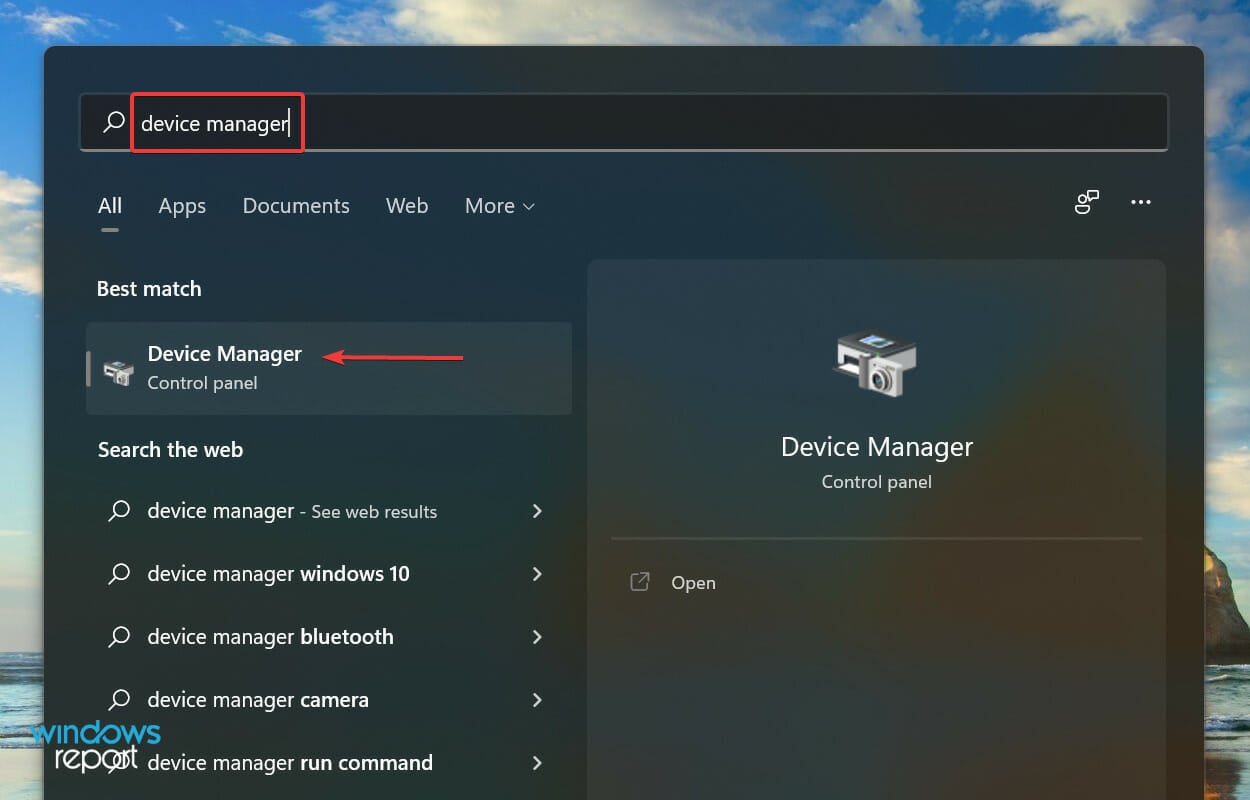
-
Maintenant, double-cliquez sur les entrées Caméra et Appareils d’imagerie pour trouver LifeCam Studio. La webcam peut apparaître sous l’une des deux entrées.
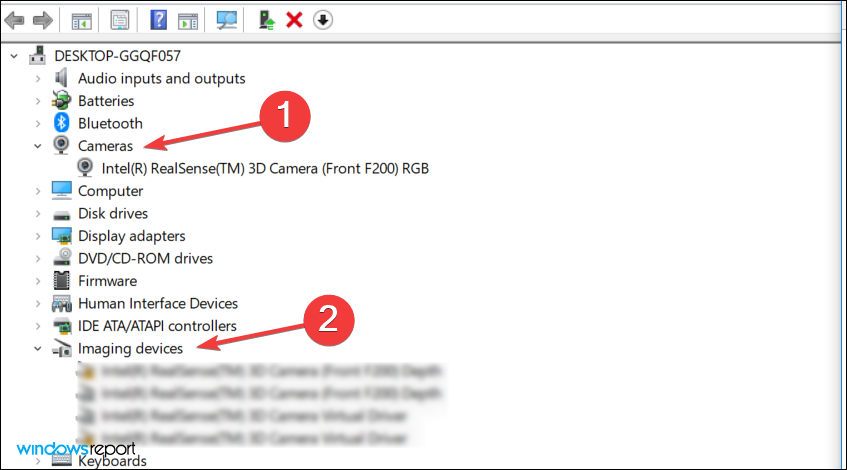
-
Cliquez avec le bouton droit sur la webcam et sélectionnez Désinstaller l’appareil dans le menu contextuel.
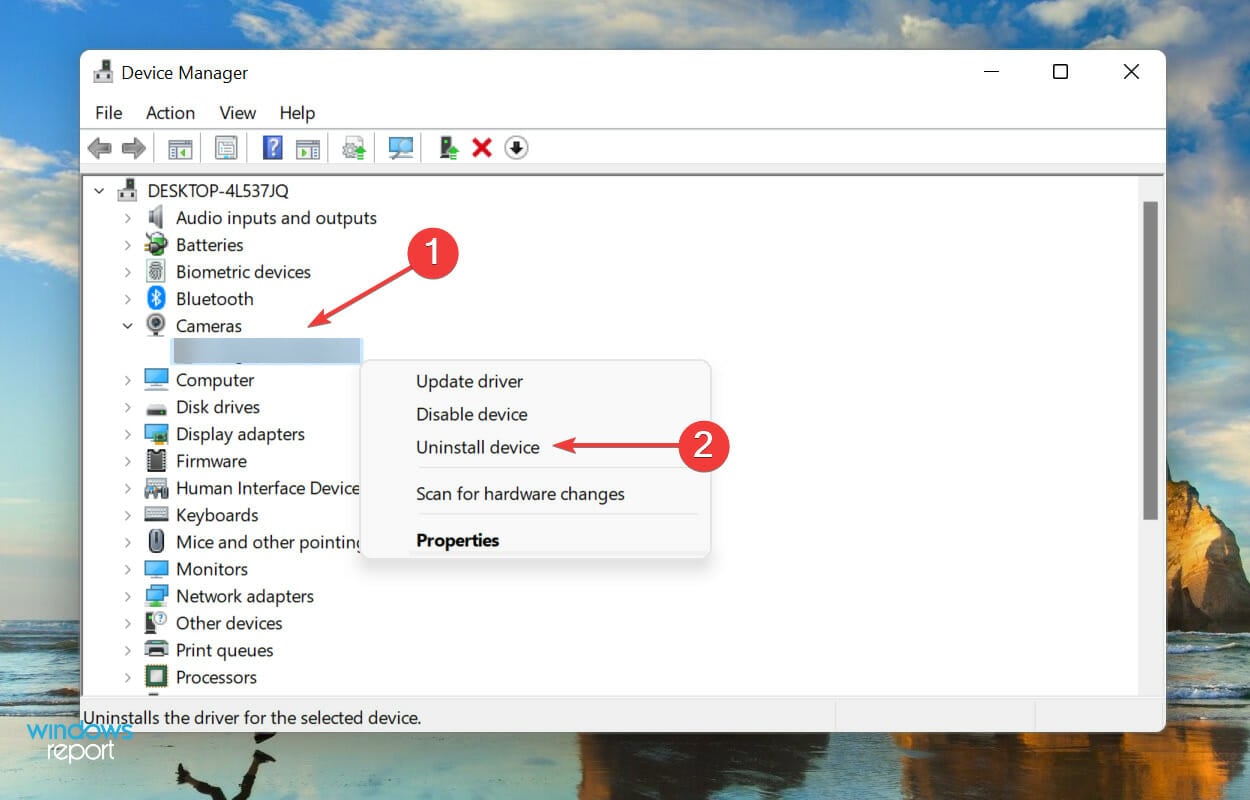
-
Cliquez sur Désinstaller dans l’invite de confirmation qui s’affiche.
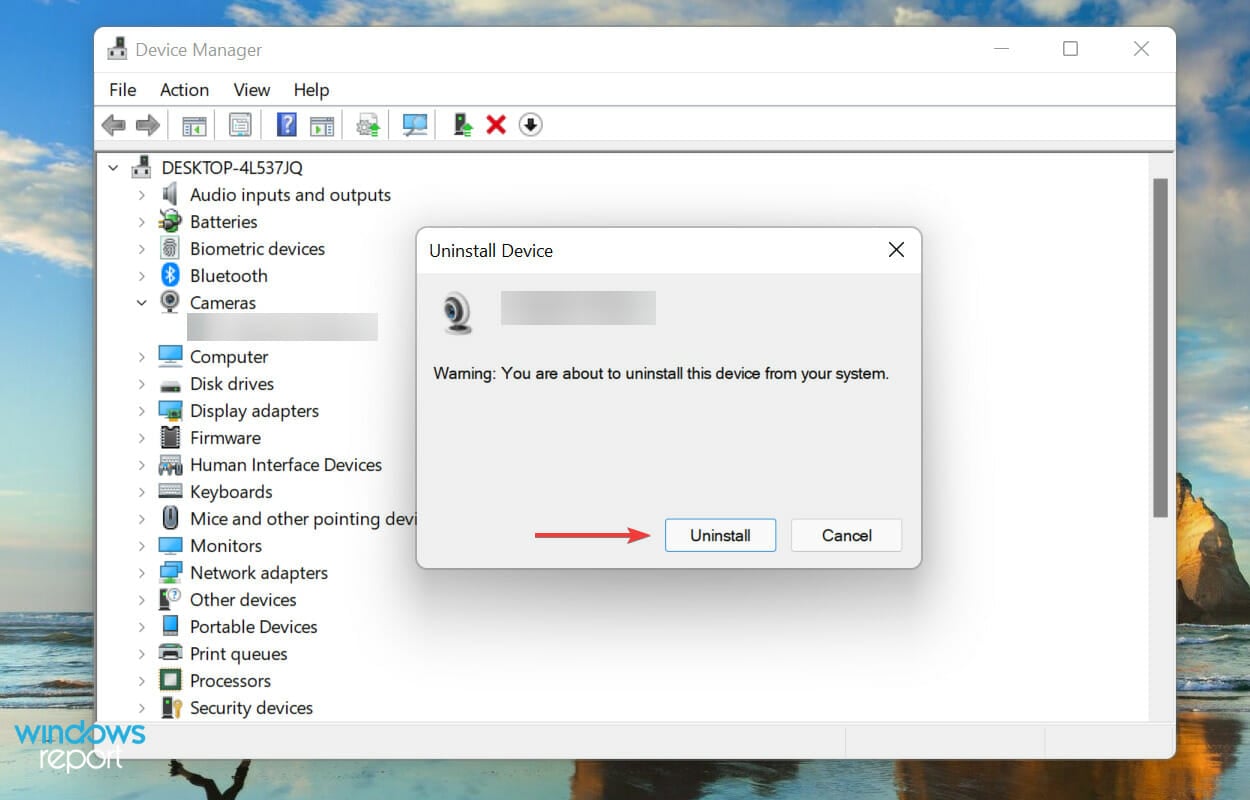
- Maintenant, redémarrez l’ordinateur et Windows installera automatiquement un nouveau pilote pour LifeCam Studio.
Si vous rencontriez le problème en raison de pilotes corrompus, la réinstallation de l’appareil pourrait aider à faire fonctionner LifeCam Studio sous Windows 11. Si la webcam ne fonctionne toujours pas, passez à la méthode suivante.
3. Mettez à jour les pilotes de LifeCam Studio
-
Cliquez avec le bouton droit sur l’icône Démarrer dans la Barre des tâches ou appuyez sur Windows + X pour lancer le menu Accès rapide, puis sélectionnez Gestionnaire de périphériques dans la liste des options
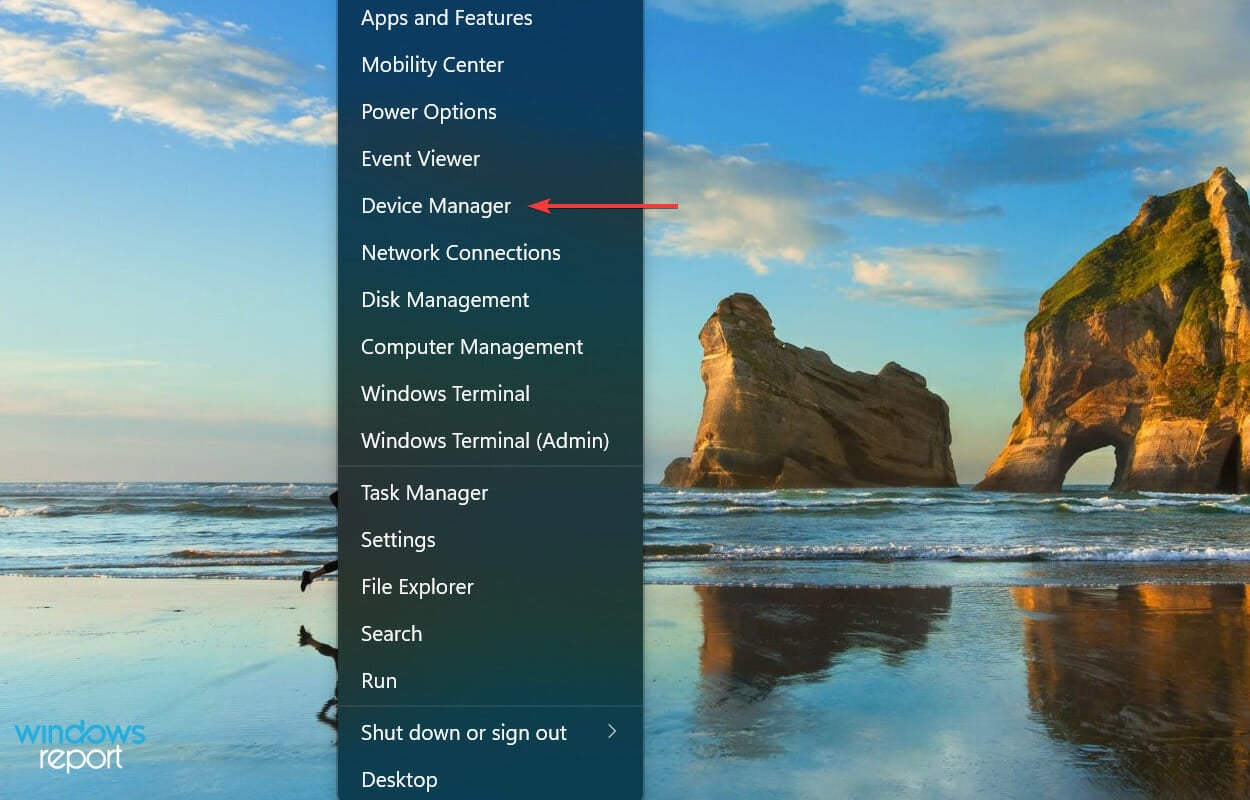
-
Maintenant, localisez LifeCam Studio. Il devrait être soit sous Caméra, soit sous l’entrée Appareils d’imagerie.
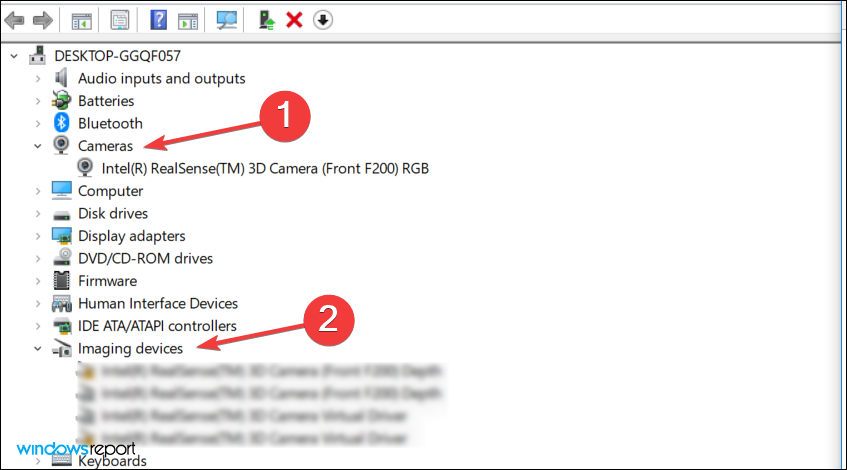
-
Une fois trouvé, cliquez avec le bouton droit sur LifeCam Studio et sélectionnez Mettre à jour le pilote dans le menu contextuel.
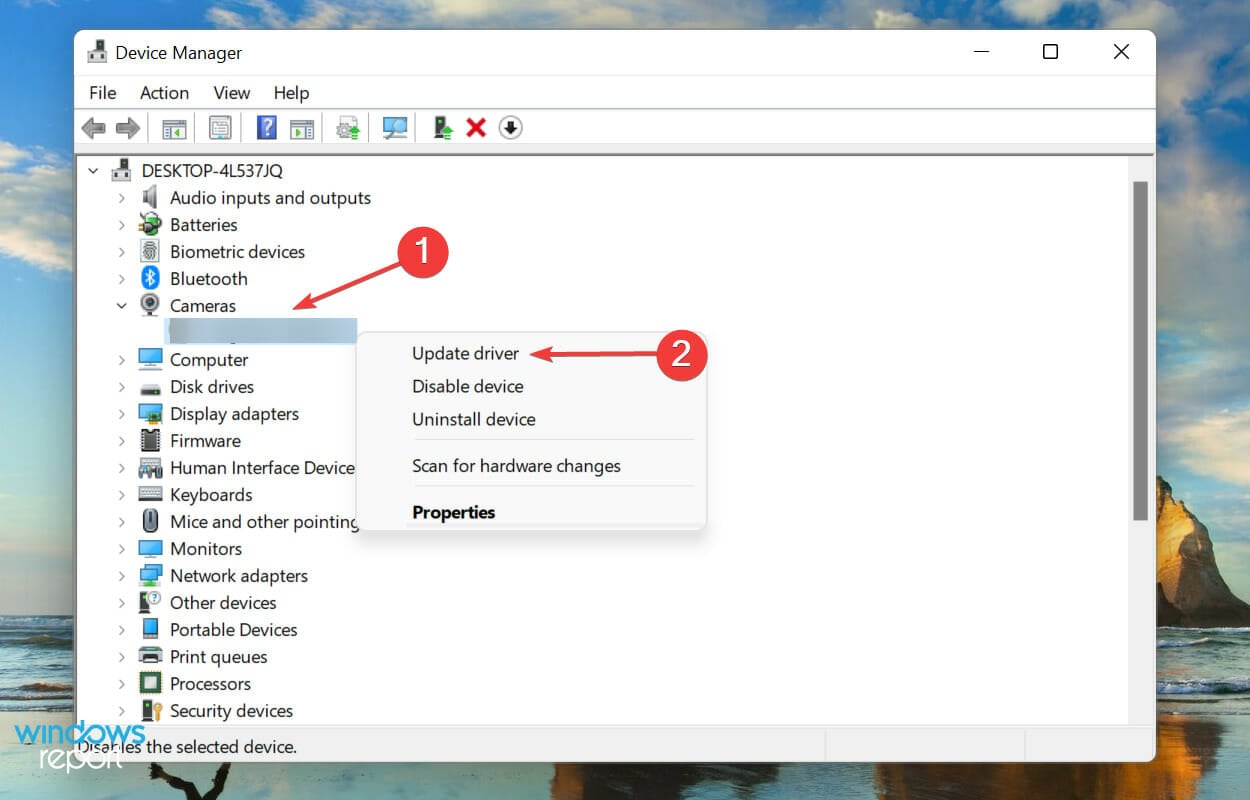
-
Ensuite, sélectionnez Rechercher automatiquement des pilotes parmi les deux options qui apparaissent dans la fenêtre Mettre à jour les pilotes.
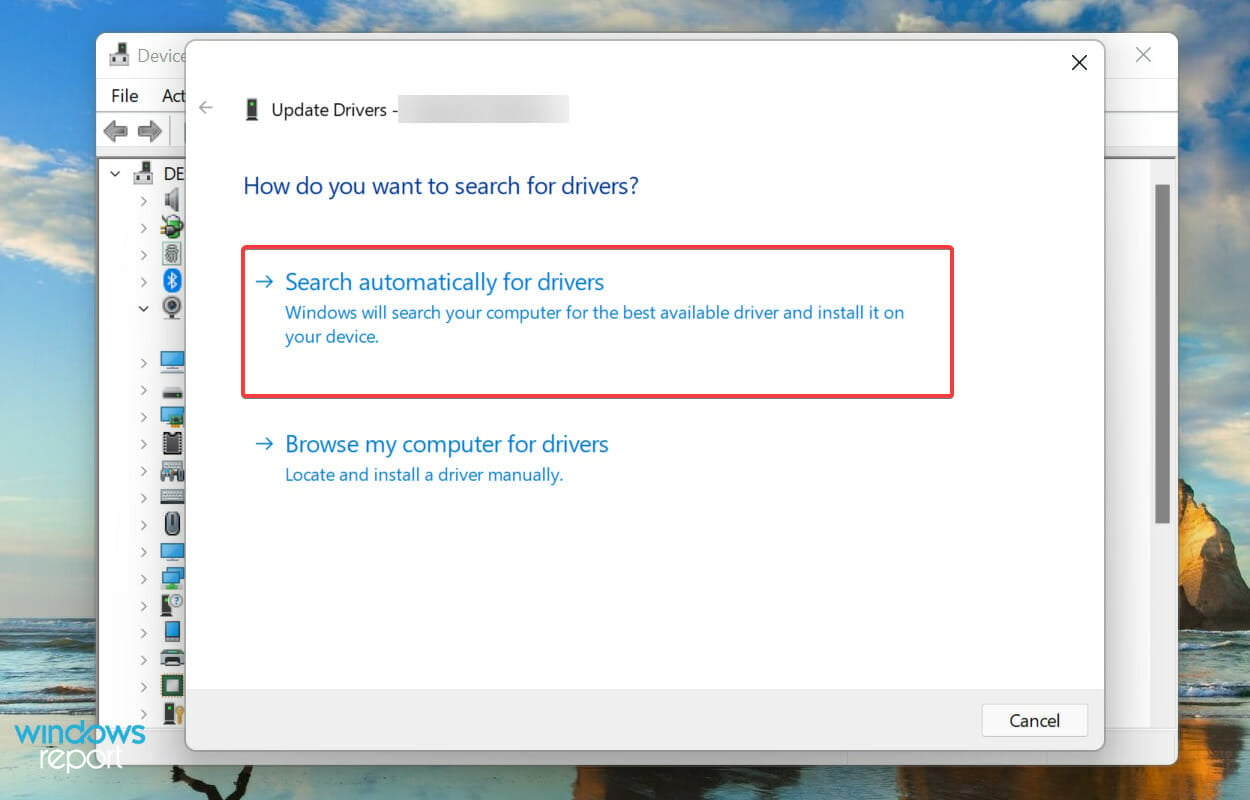
Windows va maintenant rechercher automatiquement le meilleur pilote disponible pour LifeCam Studio et l’installer. Mais voici le hic : il ne vérifiera que ceux disponibles sur le système et non sur le web, ce qui réduit considérablement la chance de trouver une version plus récente.
Dans le cas où une mise à jour n’est pas trouvée via le Gestionnaire de périphériques, nous vous recommandons de vérifier Windows Update pour la dernière version du pilote.
Alors que dans la plupart des cas, nous recommanderions de vérifier le site du fabricant, pour LifeCam Studio, les mises à jour sont publiées directement via Windows, et il n’y a pas d’autres sources officielles disponibles.
Mettre à jour le pilote de cette manière peut être fastidieux et délicat, et une application tierce pourrait aider. Nous vous recommandons d’utiliser Outbyte Driver Updater, un outil dédié qui non seulement maintiendra le pilote LifeCam Studio à jour sous Windows 11, mais également tous les autres.
4. Exécutez l’outil de résolution des problèmes de matériel et de périphériques
-
Appuyez sur Windows + S pour lancer le menu Recherche, entrez Windows Terminal dans le champ de texte en haut, et cliquez sur le résultat de recherche pertinent qui apparaît.
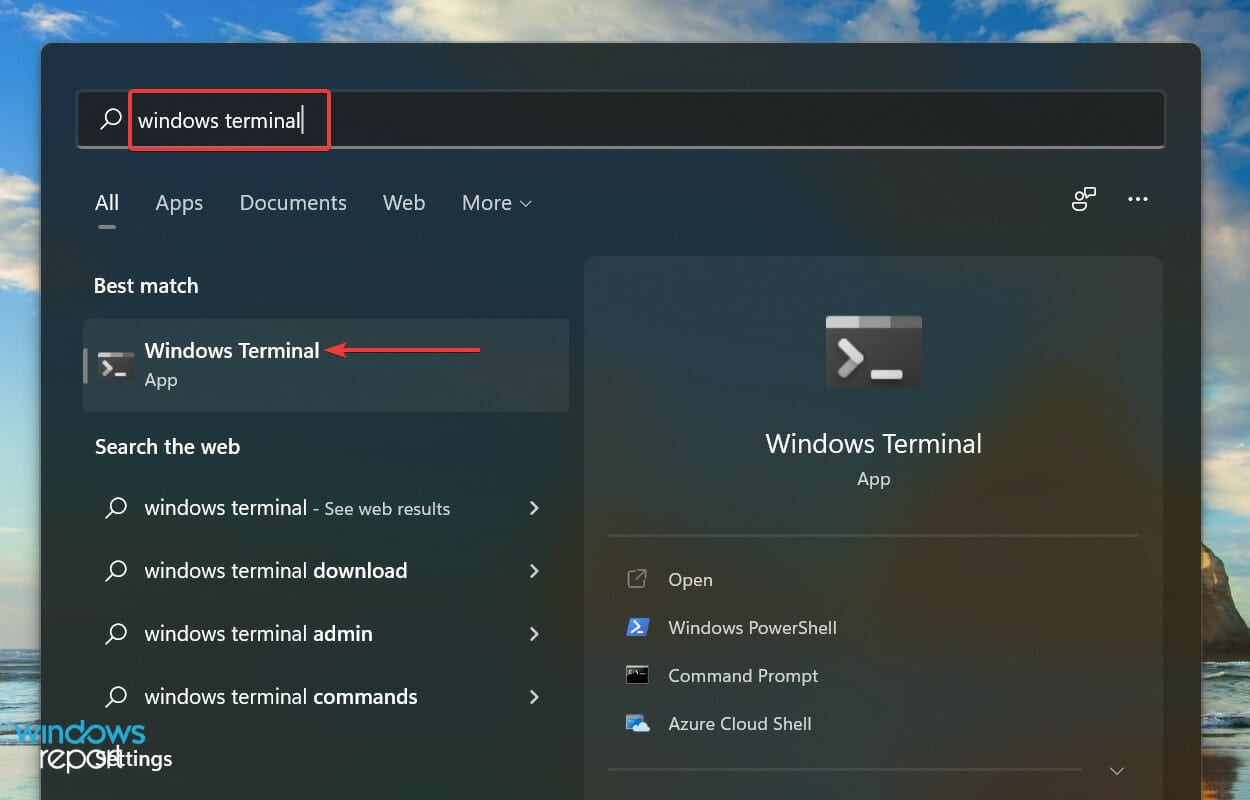
-
Cliquez sur la flèche pointant vers le bas en haut, et sélectionnez Invite de commandes dans la liste d’options du menu. Alternativement, vous pouvez appuyer sur Ctrl + Shift + 2 pour lancer l’Invite de commandes dans un nouvel onglet.
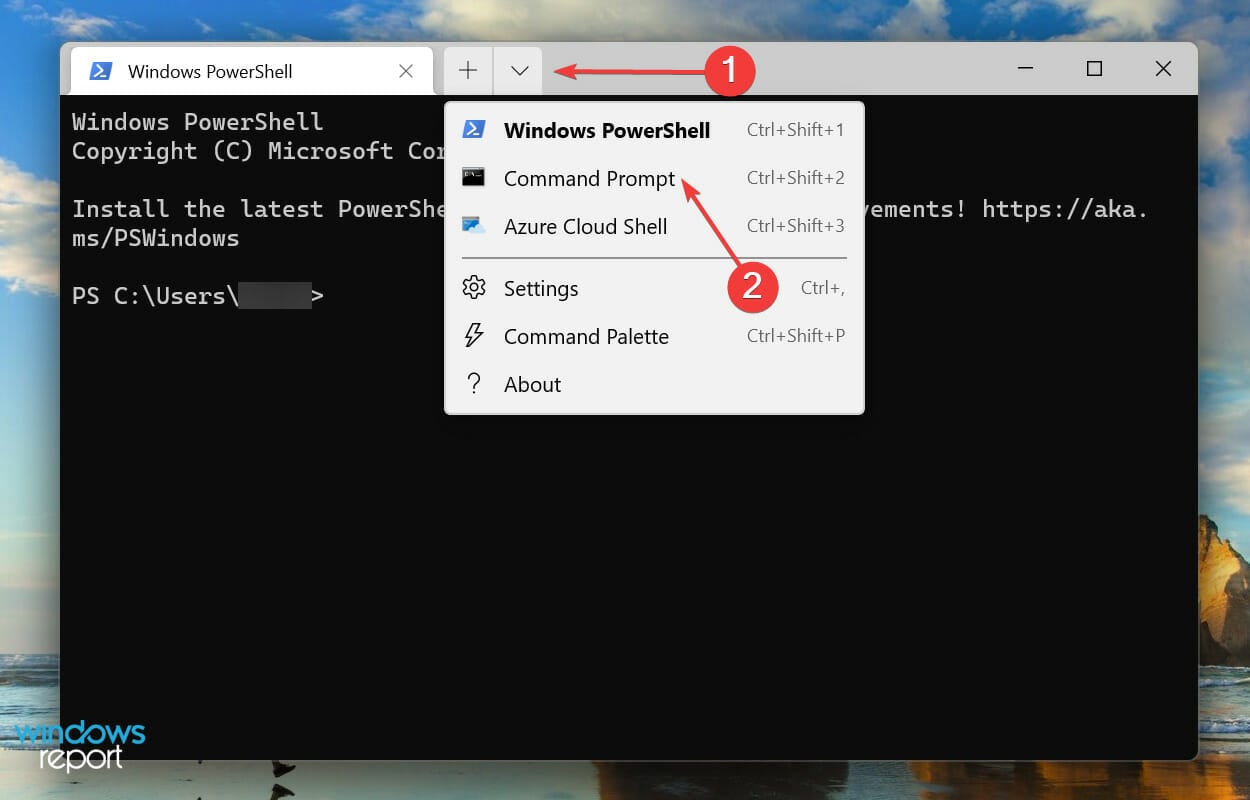
-
Maintenant, tapez/collez la commande suivante et appuyez sur Entrée pour lancer l’outil de résolution des problèmes Matériel et périphériques.
msdt.exe -id DeviceDiagnostic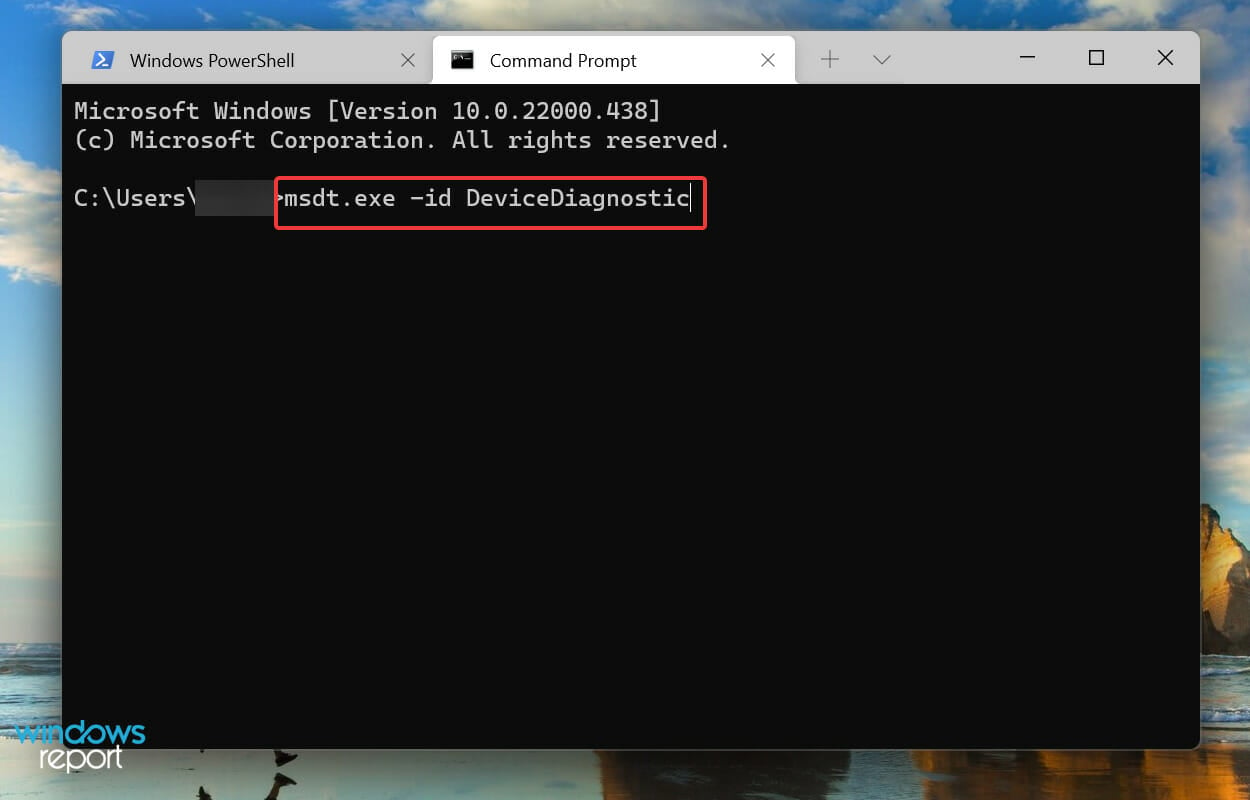
-
Suivez les instructions à l’écran et apportez les modifications recommandées pour résoudre les problèmes avec LifeCam Studio sous Windows 11.
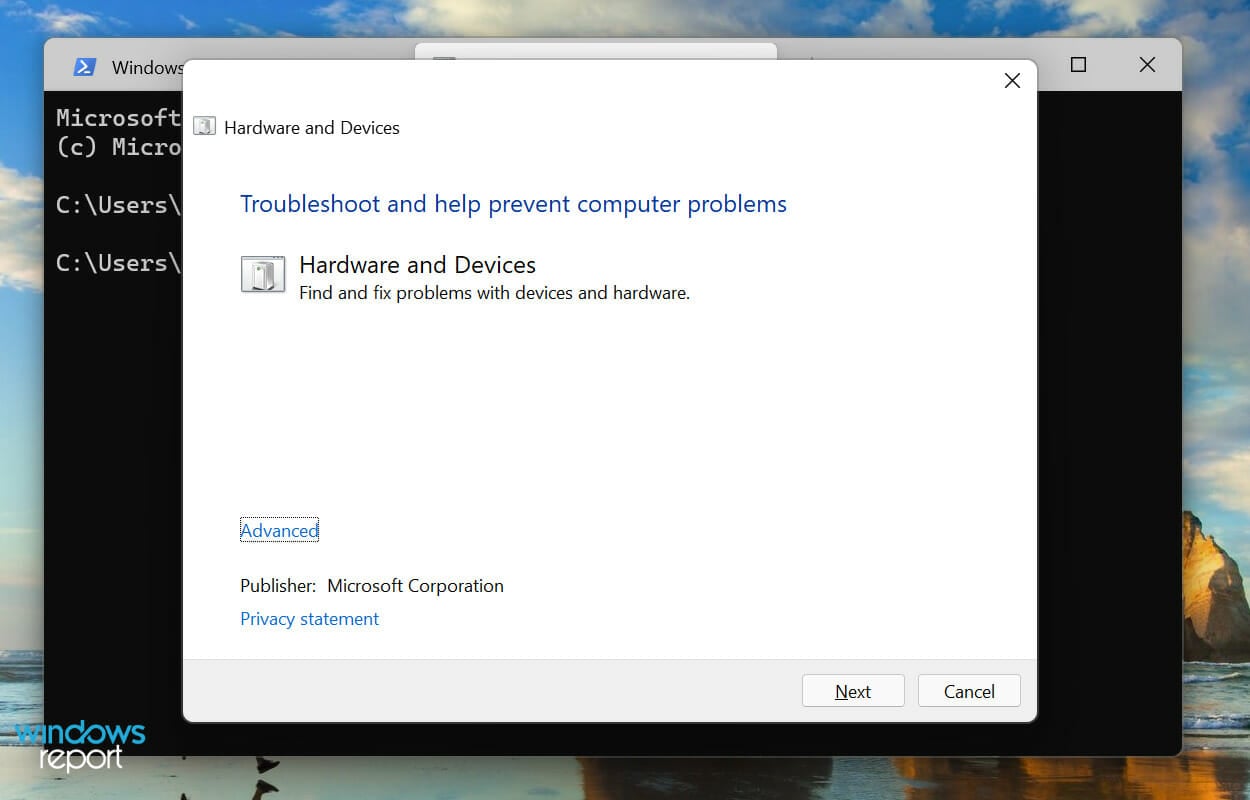
5. Mettez à jour Windows 11
-
Appuyez sur Windows + I pour lancer l’application Paramètres, et sélectionnez Windows Update parmi les onglets listés dans le panneau de navigation à gauche.
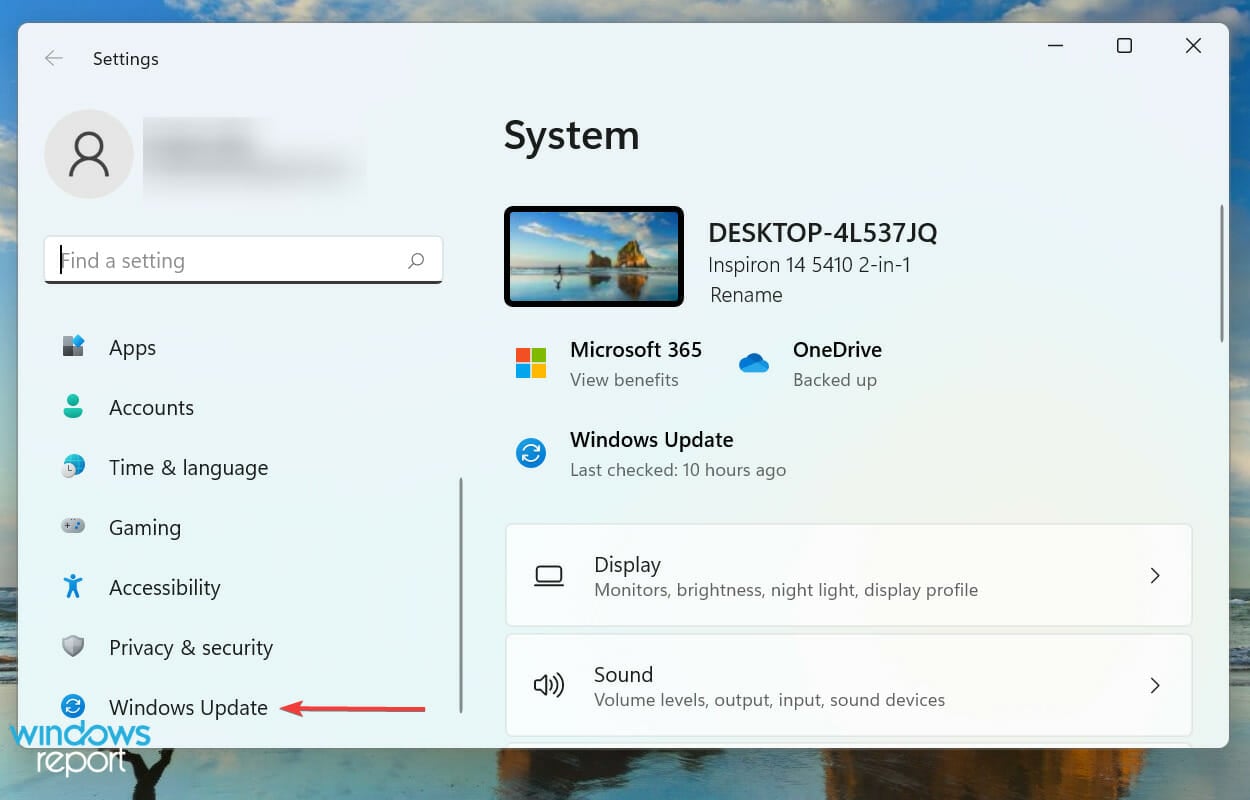
-
Cliquez sur Vérifier les mises à jour à droite pour rechercher toute nouvelle version disponible du système d’exploitation.
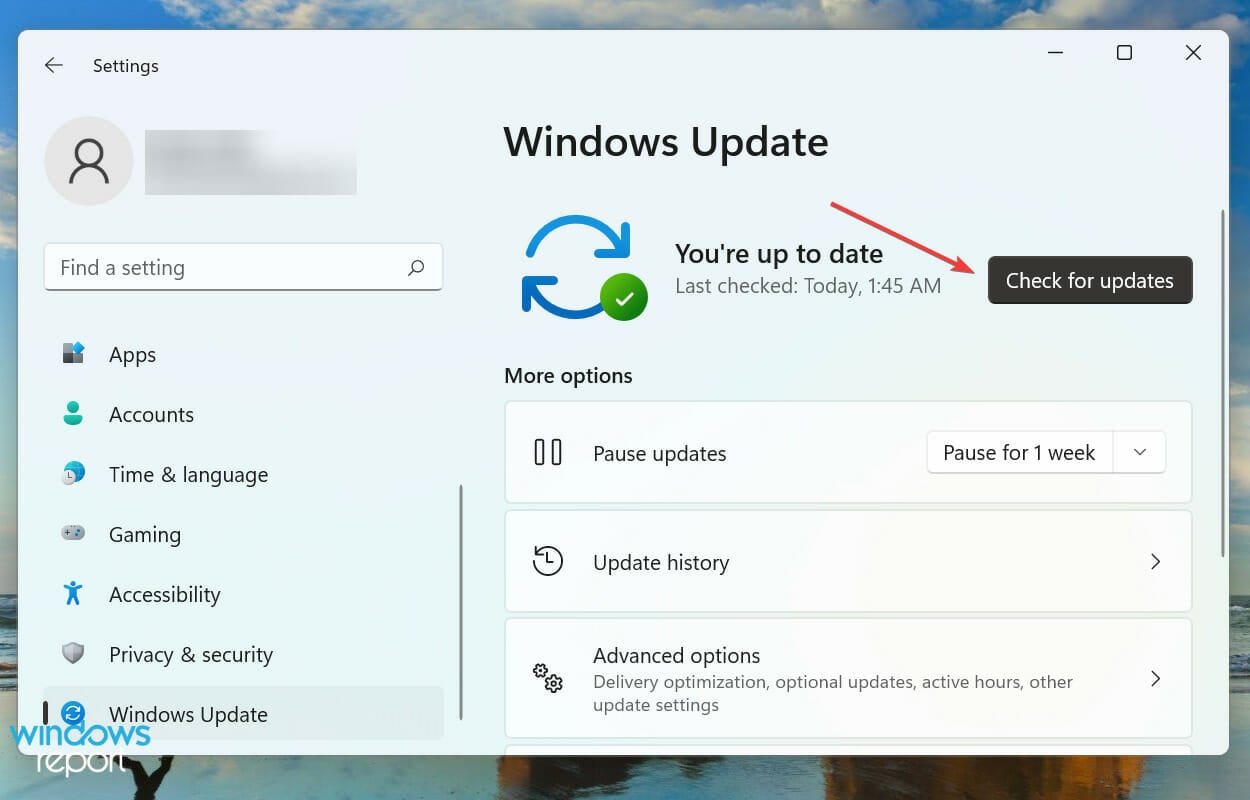
-
S’il y en a, cliquez sur Télécharger et installer.
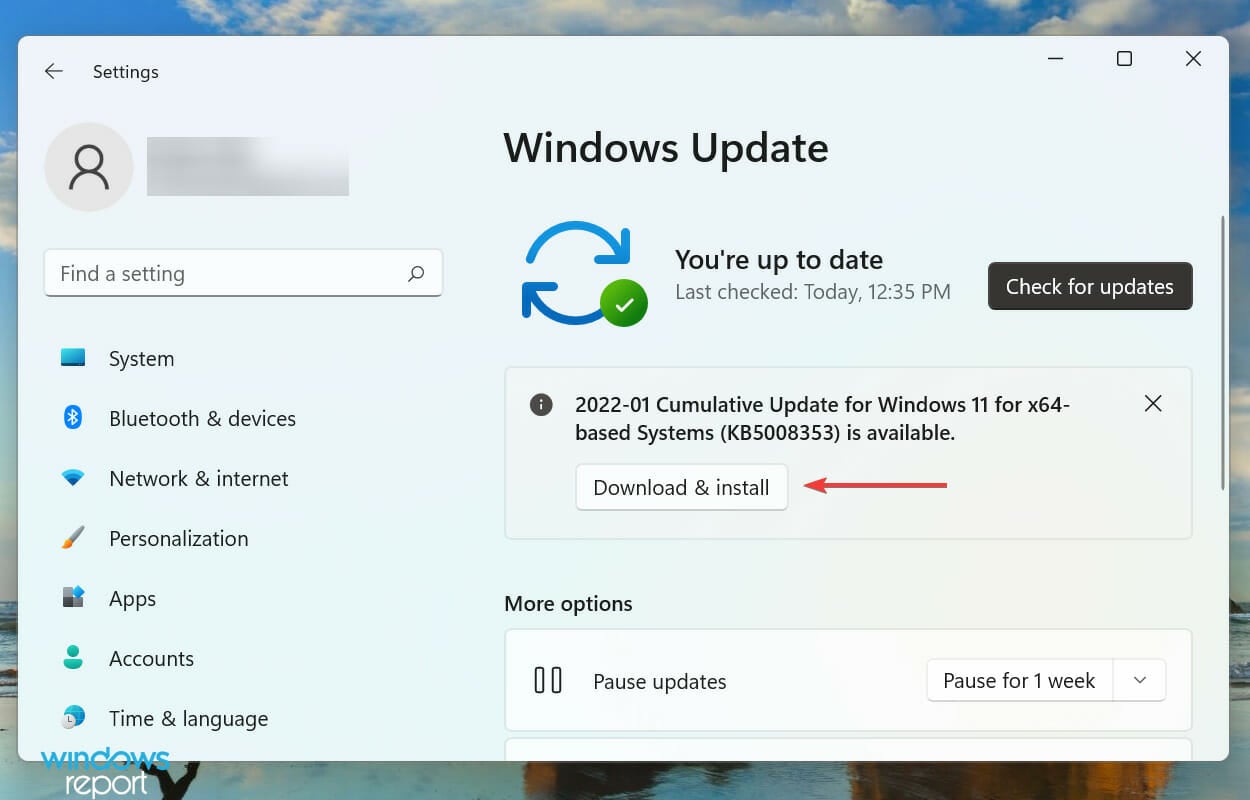
Dans de nombreux cas, la version plus ancienne de l’OS empêche LifeCam Studio de fonctionner sous Windows 11. Cela peut être dû à des problèmes de compatibilité ou à un bogue dans la version actuelle. Dans ces deux cas, une mise à jour vers la dernière version de Windows 11 devrait corriger l’erreur.
6. Modifiez les paramètres de la webcam
-
Appuyez sur Windows + I pour lancer l’application Paramètres, et sélectionnez l’onglet Confidentialité et sécurité dans le panneau de navigation.
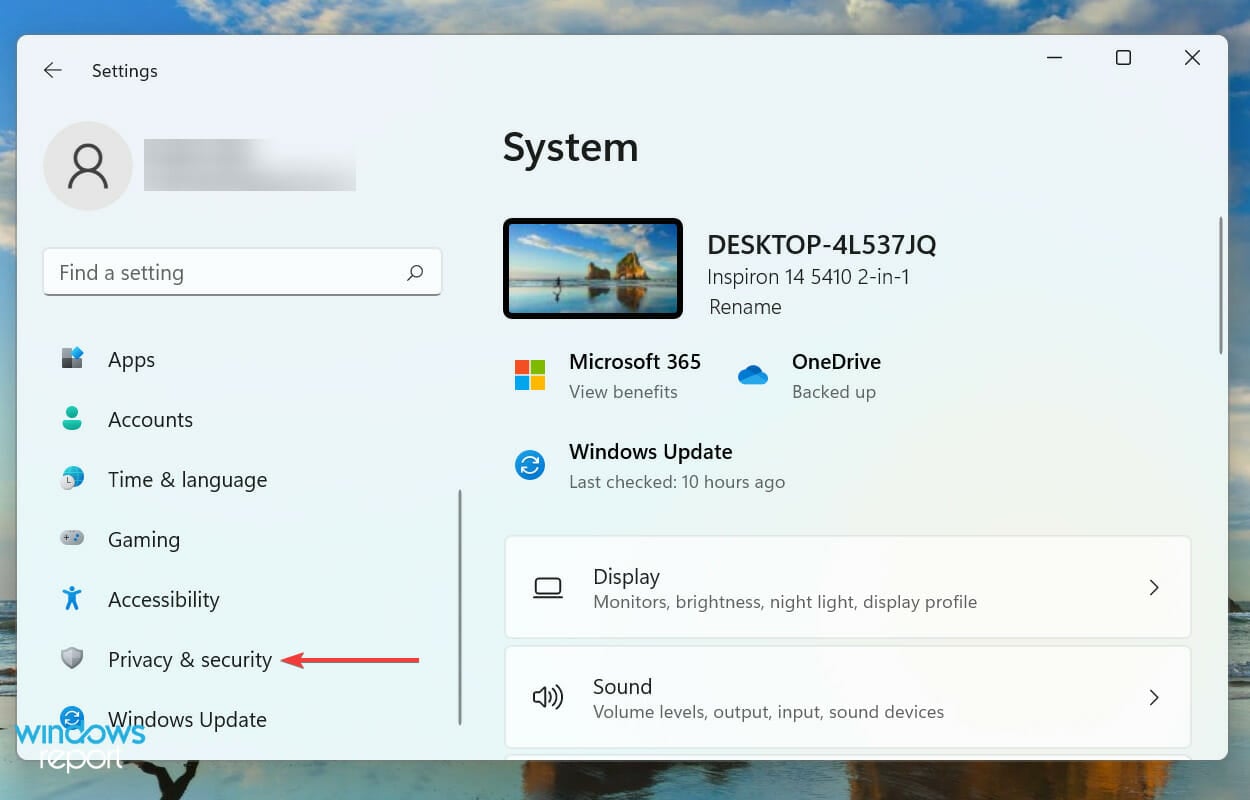
-
Localisez et cliquez sur Caméra sous Autorisations des applications.
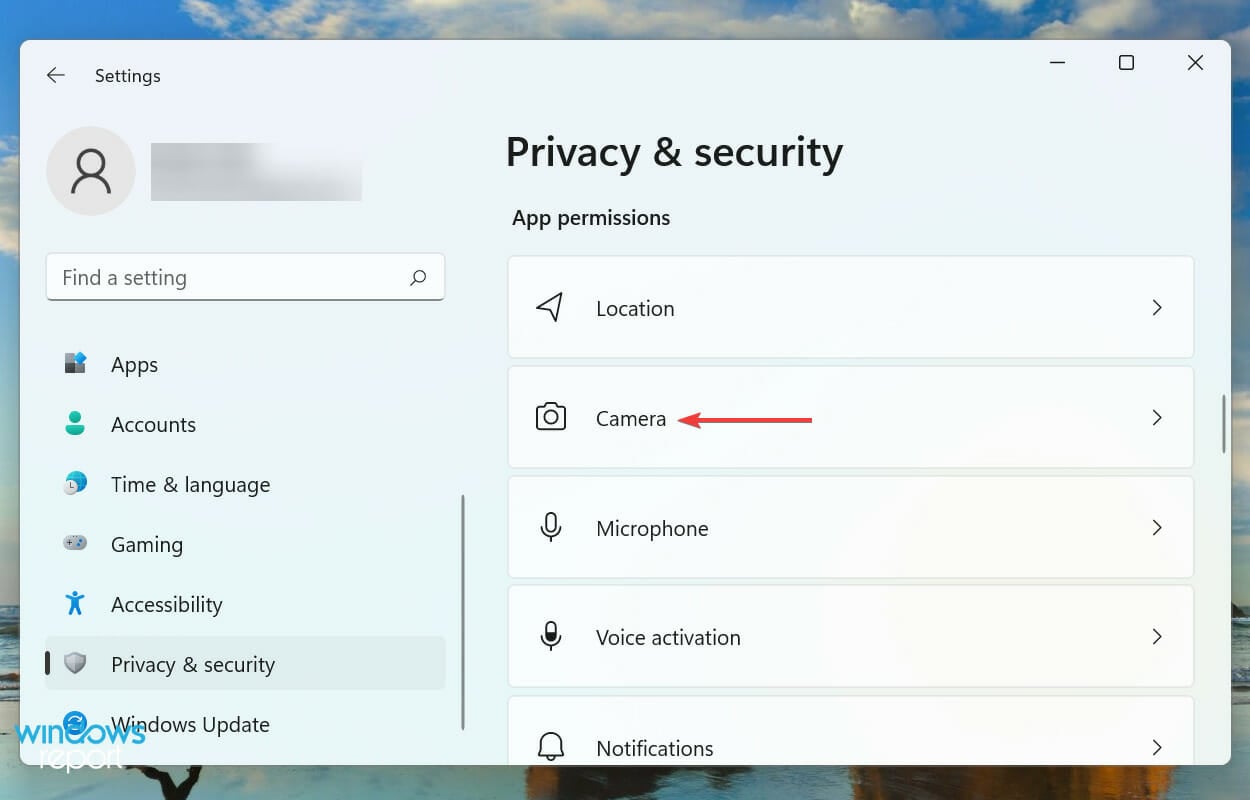
-
Activez le commutateur Autoriser les applications à accéder à votre caméra, et vérifiez dans la liste ci-dessous que l’application (ou les applications) avec laquelle vous avez un problème a accès à la webcam.
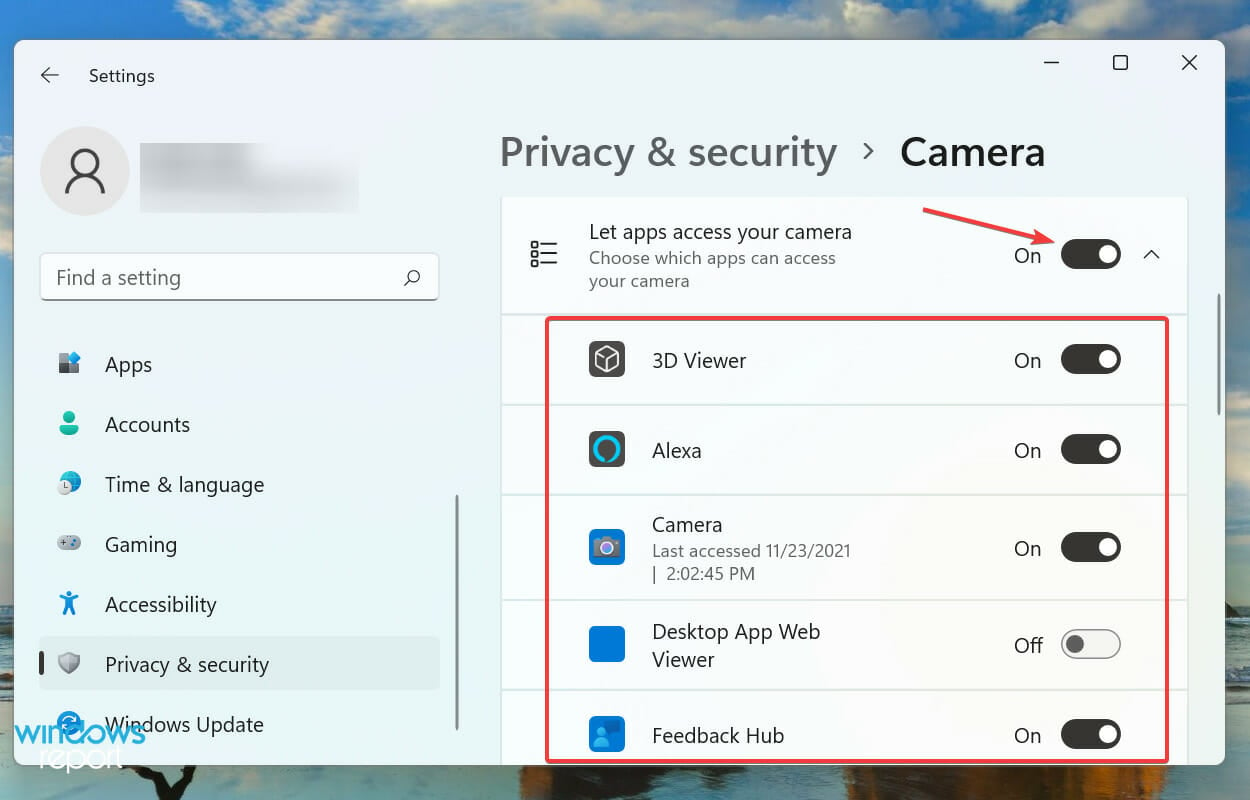
Une fois que vous avez modifié les paramètres de la webcam, LifeCam Studio devrait désormais bien fonctionner sous Windows 11.
Quelles sont d’autres webcams intéressantes disponibles sur le marché ?
Si les solutions ci-dessus n’ont pas permis de faire fonctionner LifeCam Studio sous Windows 11, il s’agit probablement d’un problème de webcam elle-même. Dans ce cas, la meilleure approche serait de la remplacer.
 Avoir accès à des informations utiles lors de l’investissement dans une webcam de qualité 4K peut faire une énorme différence. Cela affecte non seulement votre portefeuille mais aussi la qualité des résultats après avoir fait un choix.
Avoir accès à des informations utiles lors de l’investissement dans une webcam de qualité 4K peut faire une énorme différence. Cela affecte non seulement votre portefeuille mais aussi la qualité des résultats après avoir fait un choix.
Au cas où vous n’auriez pas besoin d’une telle qualité vidéo et que vous seriez plus enclin à investir dans une webcam avec un excellent microphone intégré, nous avons également ce qu’il vous faut.
Voici tous les moyens d’éviter les problèmes empêchant LifeCam Studio de fonctionner sous Windows 11. D’ici à ce que vous atteigniez cette partie de l’article, l’erreur devrait être depuis longtemps résolue, et la webcam fonctionner correctement.
Même avec la meilleure webcam sur le marché, pour en tirer le meilleur parti, vous aurez également besoin d’un logiciel vidéo puissant et polyvalent. Ceux-ci vous aideront non seulement à filmer des vidéos, mais aussi à les monter.
Dites-nous quelle solution a fonctionné pour vous dans la section des commentaires ci-dessous.













